2月
11日,
2011年
このような環境で仕事をしています
それぞれ環境にはインターネット接続があり、別々のISPと契約して
います。
自宅にはバックアップ用のServerがあり、米国でのWeb公開分は
ここにSUBの公開用Serverがあります。(図にはあえて表示せず)
自宅のW7とMacからはリモートで会社のXpが出来、会社のデータ
を自宅に転送せず、画面操作のみでコントロールしています。
写真の図面もPPTで作成しましたが、これは会社のXpで作成して
います。
自宅のMacもW7もそれぞれが単独でインターネット接続が可能で
自宅のISPからも会社のISP経由でもどちらかでもOKです。
自宅と会社は直線で800mの距離があり、専用の無線LAN
システムで接続しています、自宅と会社間はインターネットを経由せず
直接無線LANでの接続となっています。
※アンテナは専用アンテナ
一切の設置工事・構築は自社のみで行いました。
社内には複数のServerがあり、複雑な構成となっていますが、今回の
テーマとは直接関係がないためすべて省略しています。
Bloguruで時々アンプしていますが、変更箇所が増えたのと
問い合わせがあったので、また投稿しました。
12月
16日,
2010年
MSからウイルス対策ソフトが公開されています
MSからウイルス対策ソフトが公開されています、まだ使っていませんが、近々入れ替える予定です。
Windows7とウイルスバスター最新版との相性がどうも今ひとつで、いろいろ実験中です。
11月
25日,
2010年
初期のLANケーブルです
太くて取り回しが大変です、さらに10Mbpsの速度しか出ません。
※コメント欄に写真と解説があります
11月
24日,
2010年
Picasaで写真編集の解説
Googleからダウンロードできますが、使用にあたっては
多少の注意が必要です。
特に写真をWebで公開するオプションがあるので、不用意
に公開すると問題になるケースがあるからです。
今回は、JTrimでは出来ない複数写真の組み合わせなどを
解説します。
コメント欄に解説があります・・・・・
11月
19日,
2010年
Paint.netで必要なレイヤーの概念
見せていないJTrimなどに慣れきってしまうと、操作の前に概念の
理解が必要となります。
写真はレイヤーの概念図です。
※写真は大きくなります
11月
18日,
2010年
Paint.netで写真に色つき枠を
でも、どの機能を使うのか、イマイチ判りにくいです・・・・
解説はコメントにあります。
11月
17日,
2010年
Paint.netで電線を消しをしてみましょう・その1
電線消しなどは決して目新しい手法ではありませんが重要なのは
@手間ひまをかけない、可能なかぎり短時間で行う
@難しい技術やトレーニングは必要としない
の二つです
基本方法は
1:不要部分を周辺部と同じ「色」で塗る
2:レイヤに二つの同じ画像を貼り付け、上側の不要部分を切り抜き、
下側の画像をズラして実質消えたように見せる
電線などで、簡易な状態なら2:が有効で、素早く出来ますが、条件によっては
出来ない場合があるので、今回は1:の方法を解説します。
1:でも使うツールが色々あり、ケースよって使い分けるのが良い方法です。
以下、順次説明しますが、必要なツールは赤丸の部分です
※写真は大きくなります
11月
10日,
2010年
文字化けの解読方法
これを読む方法を紹介します。
これは「文字コード」を変換してやればよいのです。
先ずはその第一段階として「道具」を入手しますが、
これは「文字化けお治しツール」ではなく、立派な
編集ソフトです「エディター」と呼んでいます。
まず、これをダウンロードして使える状態にしてください。
http://www.yokkasoft.net/
以下、コメントにその使用法を順次アップしてゆきます・・・・・

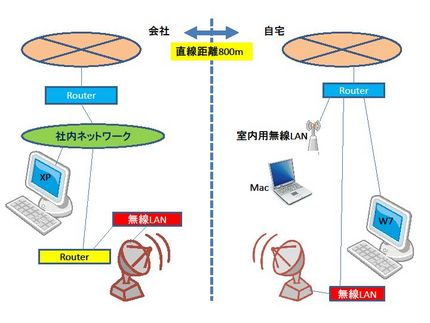
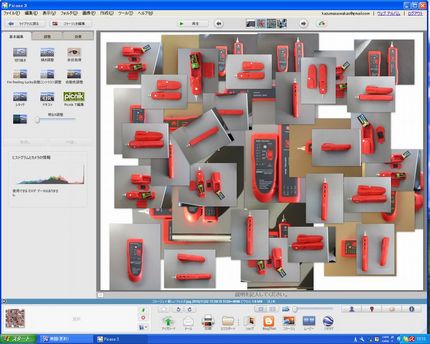
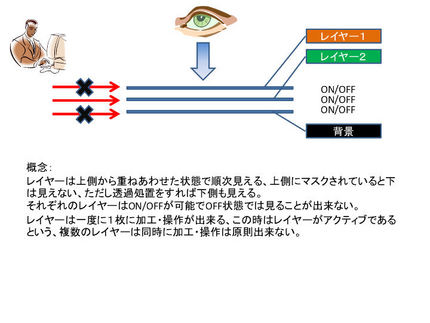


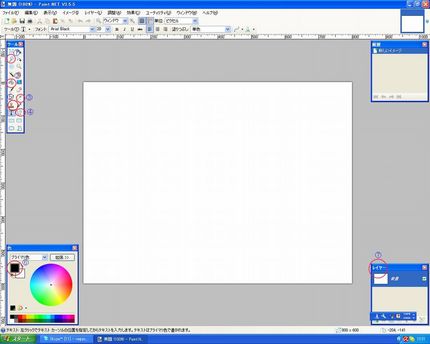
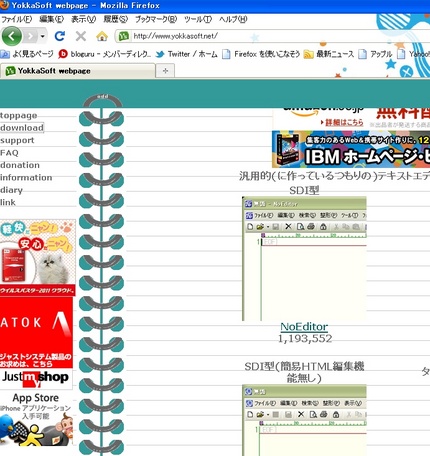
 プラン
プラン  keiri
keiri